كيفية استرداد البيانات المفقودة على أجهزة Android: 3 طرق؟
نشرت: 2022-02-13هل تريد استعادة البيانات المفقودة على هواتف Android ؟ هل تريد معرفة الإجراء الخاص باستعادة البيانات المفقودة على Android بطريقة بسيطة؟ أصبحت الهواتف الذكية والأجهزة اللوحية التي تعمل بنظام Android هي القاعدة في هذا اليوم حيث لا يستطيع الناس الحصول على ما يكفي من الصور الفاخرة وسهولة التخزين. توفر هذه الأجهزة قدرًا كبيرًا من الراحة بحيث لا يتمكن سوى عدد قليل من الأشخاص من قضاء يوم دون استخدام جهاز Android الخاص بهم. إن لم يكن للاستخدام الشخصي ، يعتمد عدد كبير من الأشخاص على أجهزتهم التي تعمل بنظام Android لأغراض العمل. تمكنوا من البقاء على اتصال مع الموظفين ، وتخزين معلومات العملاء ، وتتبع نشاط وسائل التواصل الاجتماعي.
لسوء الحظ ، تؤدي الحوادث أحيانًا إلى فقدان رسائلنا النصية الخاصة أو المستندات أو الصور المخزنة في هواتفنا أو أجهزتنا. قد يكون الحذف العرضي أو الفيروس الذي يقضي على المهم بعد إتلاف نظام التشغيل الخاص بك ولكن مهما كان السبب ، فإن هذه الخسارة مدمرة حقًا. يستغرق بناء قواعد بيانات الأعمال وقتًا طويلاً وقد تؤدي المعلومات المفقودة إلى خسائر غير مسبوقة.
منذ وقت ليس ببعيد ، لم يكن من السهل استعادة البيانات المفقودة بهذه الطريقة ، والتي كانت أخبارًا سيئة لأولئك الذين يعتمدون على أجهزتهم التي تعمل بنظام Android لأغراض شخصية وتجارية. سيؤدي وجود جهاز تالف تمت تهيئته أو إعادة برمجته إلى استعادة وظائفه ولكن للأسف اختفت البيانات المفقودة إلى الأبد. قد يعني شراء هاتف جديد إنشاء ملفات جديدة ، وهو بحد ذاته مشكلة كبيرة. يعيش الناس في قلق دائم من احتمال فقد البيانات إما عن طريق الصدفة أو التصميم ، وهو ليس مكانًا جيدًا ليكون مستخدمًا لنظام Android. عدم وجود فكرة عما يجب القيام به أدى إلى نسخ احتياطي كبير قد يكون مكلفًا بالنظر إلى أن أجهزة التخزين الاحتياطية ليس من السهل جدًا الحصول عليها.
- ذات صلة: كيفية عمل نسخة احتياطية من Android على محرك Google
- 5 طرق فعالة لإدارة التخزين على أجهزة Android
لحسن الحظ ، تغيرت الأشياء بشكل كبير وأصبح من الممكن الآن مساعدتك في استعادة البيانات المفقودة على جهاز Android الخاص بك. يسمح لك TunesBro Android Data Recovery باستعادة مقاطع الفيديو والصور والمستندات والرسائل النصية أو أي بيانات قد تكون فُقدت عن طريق الخطأ. يعتبر أفضل برنامج في العالم لهذا الغرض ولسبب وجيه. إليك كيفية استخدامه لاستعادة البيانات على أي جهاز يعمل بنظام Android:
جدول المحتويات
1. كيفية استرداد البيانات المفقودة على Android باستخدام TunesBro؟
الخطوة 1: قم بتوصيل جهاز Android بجهاز الكمبيوتر
قم بزيارة الموقع الرسمي لبرنامج TunesBro لتنزيل البرنامج وتثبيته على جهاز الكمبيوتر الشخصي الخاص بك. بعد ذلك ، قم بتوصيل جهاز Android الخاص بك بالكمبيوتر باستخدام كابل USB وقم بتشغيل البرنامج. سترى نافذة البرنامج.
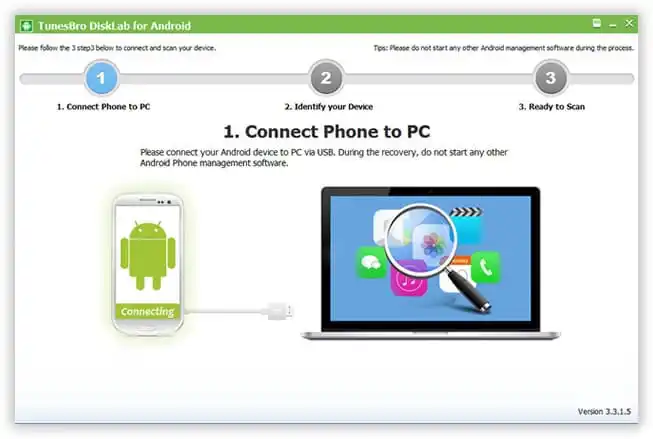
الخطوة 2: قم بتمكين تصحيح أخطاء USB على جهاز Android الخاص بك
تحتاج إلى تمكين تصحيح أخطاء USB حتى تتمكن من استعادة البيانات المفقودة على الهاتف أو الجهاز اللوحي. هذه عملية سهلة وبمجرد تمكينها ، يمكنك اختيار ترك هاتفك متصلاً أو غير ذلك. هذا ليس له أي تأثير على مدى جودة عمل البرنامج ولكن يجب توصيل الجهاز لتمكين تصحيح أخطاء USB.
الخطوة 3: تحليل الجهاز والبحث عن الملفات المحذوفة
انقر فوق الزر "بدء المسح" لبدء التحليل ، وبعد ذلك سيُطلب منك السماح للبرنامج بالبدء في فحص جهازك. تحدد عملية المسح البرامج المحذوفة بطريقة سريعة مقارنة بالبرامج الأخرى المتاحة.
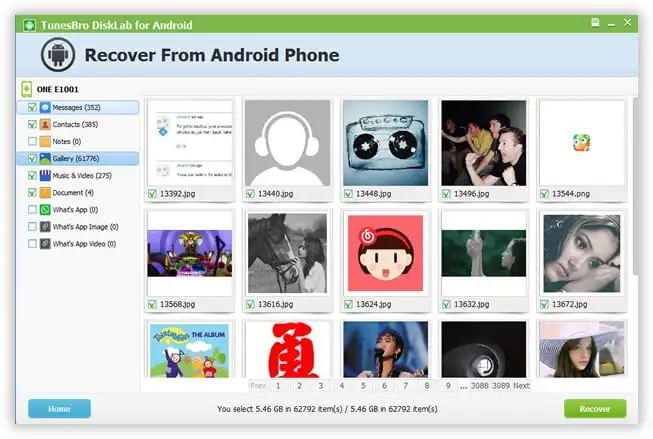
الخطوة 4: معاينة واستعادة الملفات المحذوفة على Android
بمجرد اكتمال المسح ، يسرد البرنامج جميع البيانات في الفئات بما في ذلك المعرض والرسائل النصية وما إلى ذلك. أنت حر بعد ذلك في عرض المحتوى الحالي والمحذوف في فئة المعاينة وتحديد ما تحتاجه ، انقر فوق الزر "استرداد" واحفظ الملفات على جهاز الكمبيوتر الخاص بك.
ملاحظة 1: إذا لم يكن لديك جهاز كمبيوتر لإجراء هذه العملية ، فيمكنك استخدام تطبيق استرداد EaseUS لنظام Android ، المتوافق مع أي جهاز يعمل بنظام Android. ولكن في هذه الحالة ، تحتاج إلى عمل روت لهاتف Android أولاً.
ملاحظة 2: لتجنب مشكلة الكتابة ، يوصى بشدة بالتوقف عن استخدام جهاز Android بعد فقد ملفاتك.
باستخدام برنامج استعادة بيانات Android القوي هذا ، يتغير كل شيء ببساطة للمستخدمين الذين كانوا خائفين من فقدان الملفات المهمة. يوفر مثل هذا البرنامج على محترفي الأعمال والأفراد الكثير من المتاعب ولكنه يقطع شوطًا طويلاً في توفير النقود التي كان يمكن استخدامها في أجهزة النسخ الاحتياطي. بينما يتم استخدامه بشكل أساسي لاستعادة جهات الاتصال ، يمكن أيضًا مقاضاة هذا البرنامج للصور ومقاطع الفيديو والرسائل. يمتنع الكثيرون عن استخدام مثل هذه البرامج معتقدين أنها معقدة ولكن مع هذا المنتج الجديد ، من السهل أن تفعل ذلك بنفسك. تتطلب البرامج الأخرى الكثير من العمل من مستخدم الجهاز ولكن البرامج الحديثة تسمح لك بإكمال العملية في وقت قصير.

- قد يعجبك أيضًا: كيفية استعادة الصور المحذوفة من Android
- 8 نصائح مثبتة لتسريع هاتف Android
2. كيفية استعادة البيانات المفقودة على Android باستخدام EaseUS Mobisaver؟
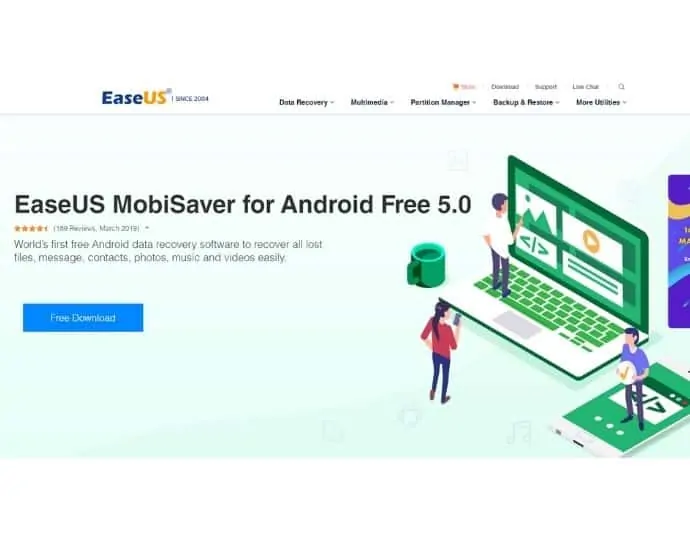
EaseUs MobiSaver هو تطبيق سطح مكتب مجاني يساعدك على استعادة الملفات المحذوفة من جهاز Android الخاص بك. لا يتطلب EaseUS MobiSaver نظام Android متجذرًا لعملية الاسترداد لأنه برنامج قائم على الكمبيوتر يمكن تشغيله فقط على نظام التشغيل Windows.
ملاحظة 1: إذا لم يكن لديك جهاز كمبيوتر لإجراء هذه العملية ، فيمكنك استخدام تطبيق استرداد EaseUS لنظام Android ، المتوافق مع أي جهاز يعمل بنظام Android. ولكن في هذه الحالة ، تحتاج إلى عمل روت لهاتف Android أولاً.
ملاحظة 2: لتجنب مشكلة الكتابة ، يوصى بشدة بالتوقف عن استخدام جهاز Android بعد فقد ملفاتك.
خطوات استعادة ملفات android باستخدام EaseUs MobiSaver هي:
1. قم بتنزيل البرنامج وتثبيته من موقع EaseUs.
2. قم بتوصيل جهاز Android بجهاز الكمبيوتر عبر كابل USB.
3. قم بتشغيل EaseUS Mobisaver.
4. يكتشف البرنامج جهازك تلقائيًا ويبدأ عملية المسح. انتظر حتى تنتهي العملية.
5. بعد اكتمال الفحص ، يمكنك استعادة الملفات عن طريق تحديدها والزر الاسترداد.
العرض: يحصل قرائنا على خصم خاص بنسبة 30٪ على جميع منتجات EaseUs. قم بزيارة صفحة قسيمة خصم EaseUs الخاصة بنا للحصول على الرمز الترويجي.
3. كيفية استعادة الصور المحذوفة من Android؟
خطوات التثبيت:
- ابحث عن رمز متجر Play على شاشة هاتفك المحمول واضغط عليه فقط لفتحه.
- ابحث عن "disk digger" وقم فقط باستيراده إلى جهازك. انقر هنا لتنزيله من متجر الألعاب.
- يطلب منك السماح بأذونات الجهاز وقول نعم ، لا توجد مشكلة في القيام بذلك.
- أخيرًا ، كان لديك حفار قرص على هاتفك المحمول ، الآن ، دعنا نرى كيف يعمل؟
عمل DiskDiggger:
مجرد شيء يتعلق بالتطبيق ، يمكن لـ diskdigger فحص الجهاز بالكامل بما في ذلك بطاقة الذاكرة.
- انقر فوق الرمز لفتحه ، انقر فوق "قائمة التحديث" لملء الشاشة. انقر الآن على "بدء مسح الصور الأساسي".
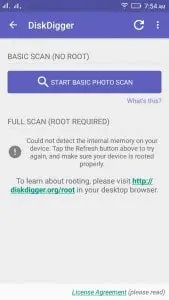
- بعد النقر فوق ذلك ، تمتلئ شاشتك بالملفات المحذوفة الحديثة ، تحقق من الصورة أدناه للحصول على عرض أفضل.
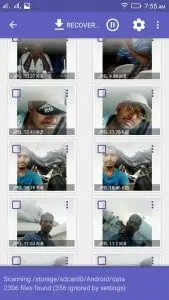
- ضع علامة على الصور المطلوبة التي تريد استعادتها إلى ذاكرتك.
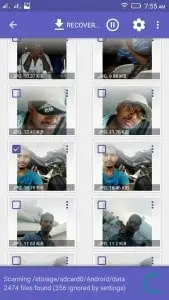
- مازلت منتظرا؟ فقط اضغط على الصورة المطلوبة واحفظها. يطلب من المجلد حفظ الصورة. حدد المجلد الذي قد يكون من هاتف أو بطاقة ذاكرة. الآن تم استعادة الصورة المحذوفة.
آمل أن تعجبك مقالتي حول كيفية استرداد البيانات المفقودة على Android . إذا كنت ترغب في ذلك ، يمكنك تقديم خدمة لي من خلال مشاركتها مع أصدقائك. يرجى متابعة ما تريد على Facebook و Twitter. اشترك في قناة whatVwant على YouTube للحصول على تحديثات منتظمة.
